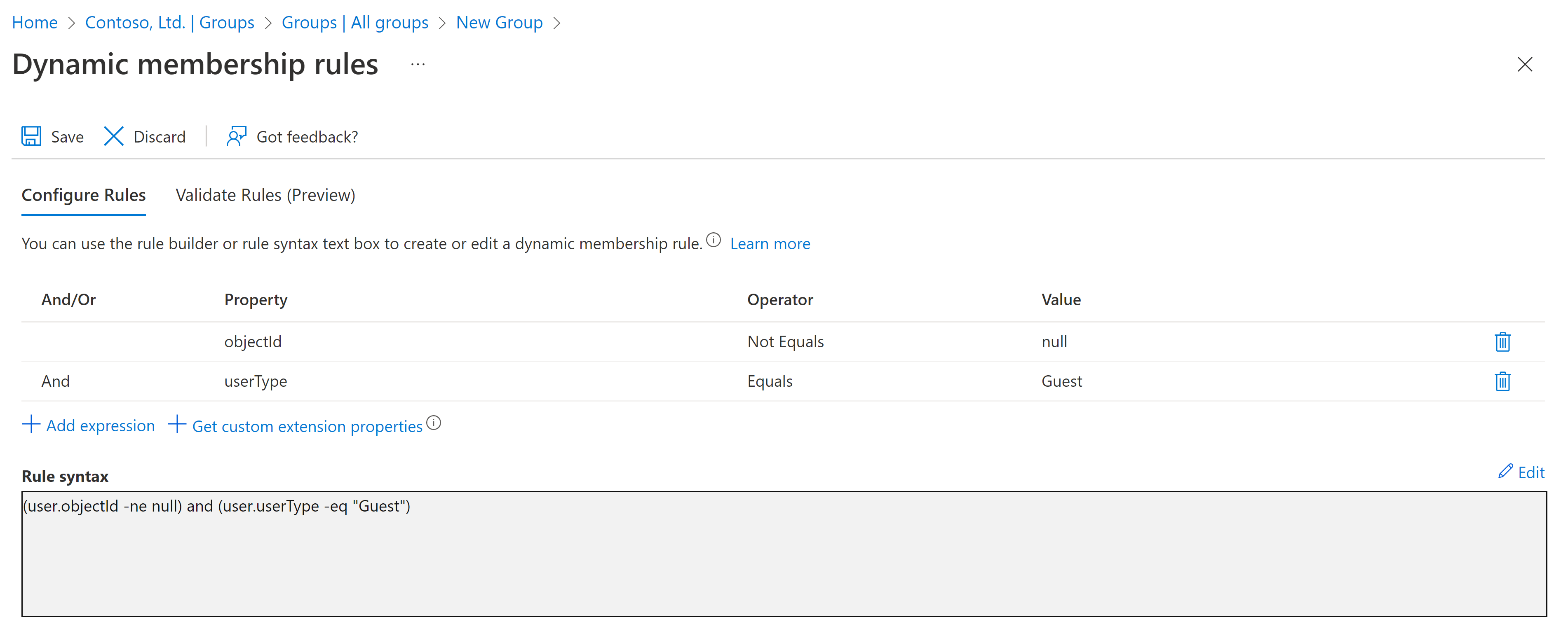Membuat grup dinamis dalam kolaborasi Microsoft Entra B2B
Apa yang dimaksud dengan grup dinamis?
Grup dinamis adalah konfigurasi dinamis keanggotaan grup keamanan untuk Microsoft Entra yang tersedia di pusat admin Microsoft Entra. Administrator dapat mengatur aturan untuk mengisi grup yang dibuat di ID Microsoft Entra berdasarkan atribut pengguna (seperti userType, departemen, atau negara/wilayah). Anggota dapat ditambahkan atau dihapus secara otomatis dari grup keamanan berdasarkan atribut mereka. Grup ini dapat memberikan akses ke aplikasi atau sumber daya cloud (dokumen, situs SharePoint) dan untuk menetapkan lisensi kepada anggota. Pelajari selengkapnya tentang grup khusus di ID Microsoft Entra.
Prasyarat
Lisensi Microsoft Entra ID P1 atau P2 diperlukan untuk membuat dan menggunakan grup dinamis. Pelajari selengkapnya di Membuat aturan berbasis atribut untuk keanggotaan grup dinamis di ID Microsoft Entra.
Membuat grup dinamis "semua pengguna"
Tip
Langkah-langkah dalam artikel ini mungkin sedikit berbeda berdasarkan portal tempat Anda memulai.
Anda dapat membuat grup yang berisi semua pengguna dalam satu penyewa menggunakan aturan keanggotaan. Saat pengguna ditambahkan atau dihapus dari organisasi pada masa mendatang, keanggotaan grup akan disesuaikan secara otomatis.
Masuk ke pusat admin Microsoft Entra sebagai setidaknya Administrator Pengguna.
Telusuri ke Grup>Identitas>Semua grup, lalu pilih Grup baru.
Pada halaman Grup Baru, di bawah Jenis grup, pilih Keamanan. Masukkan Nama grup dan Deskripsi grup untuk grup baru.
Pada Jenis keanggotaan, pilih Pengguna, lalu pilih Tambahkan kueri dinamis.
Di atas kotak teks Sintaksis aturan, pilih Edit. Pada halaman Edit sintaksis aturan, ketik ekspresi berikut ini di kotak teks:
user.objectId -ne nullPilih OK. Aturan muncul dalam kotak Sintaksis aturan:
Pilih Simpan. Grup dinamis baru sekarang akan menyertakan pengguna tamu B2B dan pengguna anggota.
Pilih Buat di halaman Grup baru untuk membuat grup.
Membuat grup untuk anggota saja
Jika Anda ingin grup Anda mengecualikan pengguna tamu dan hanya menyertakan anggota penyewa, buat grup dinamis seperti yang dijelaskan di atas, tapi dalam kotak Sintaksis aturan, masukkan ekspresi berikut:
(user.objectId -ne null) and (user.userType -eq "Member")
Gambar berikut memperlihatkan sintaksis aturan untuk grup dinamis yang dimodifikasi guna menyertakan anggota saja dan mengecualikan tamu.
Membuat grup untuk tamu saja
Anda mungkin juga merasa berguna untuk membuat grup dinamis baru yang hanya berisi pengguna tamu, sehingga Anda dapat menerapkan kebijakan (seperti kebijakan Akses Bersyar microsoft Entra) kepada mereka. Buat grup dinamis seperti yang dijelaskan di atas, tetapi dalam kotak Sintaksis aturan, masukkan ekspresi berikut:
(user.objectId -ne null) and (user.userType -eq "Guest")
Gambar berikut memperlihatkan sintaksis aturan untuk grup dinamis yang dimodifikasi untuk menyertakan tamu saja dan mengecualikan pengguna anggota.